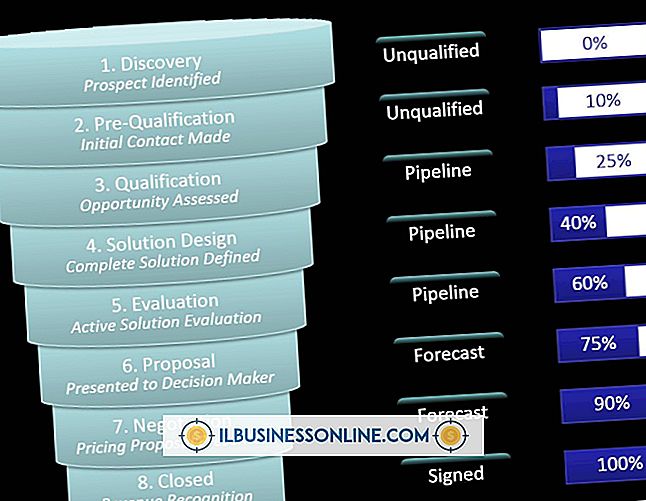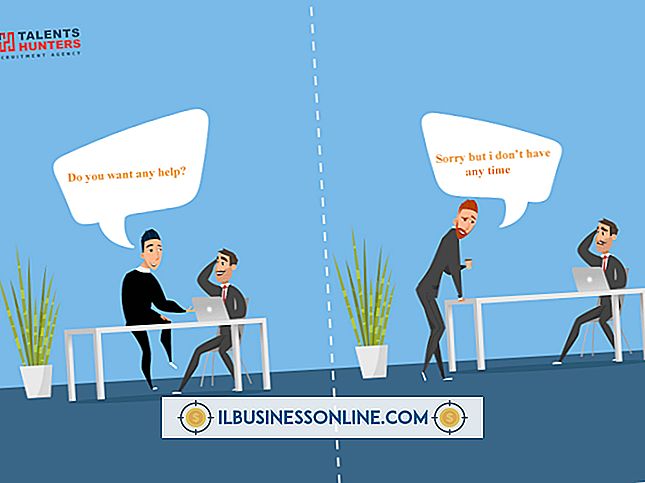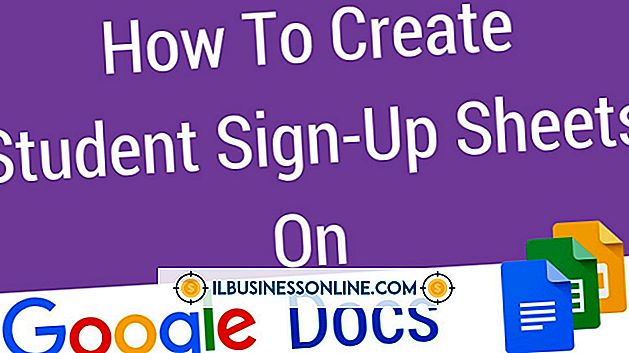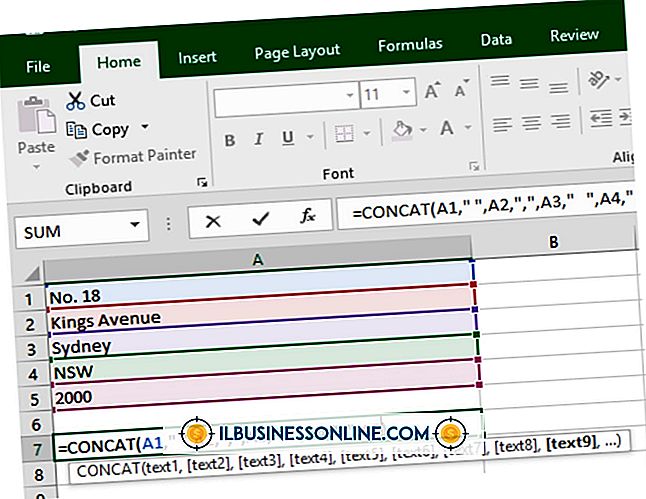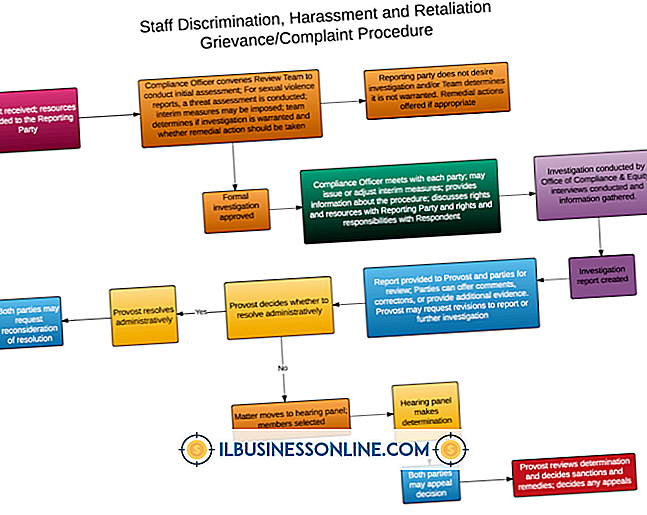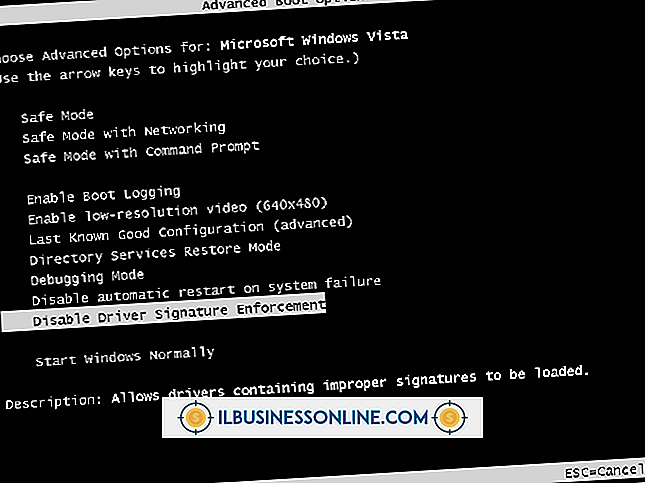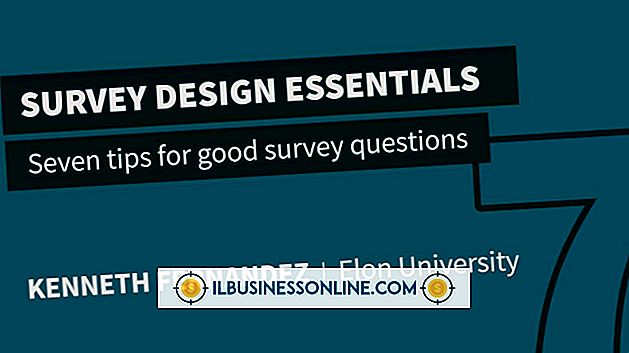Sådan bruges Point of Sale med Vista

Mens nogle virksomheder klarer sig fint med et simpelt kasseapparat til at ringe op til kundernes salg, har andre brug for avancerede funktioner, som kun et ægte salgs-system kan tilbyde. Integrerede, alt-i-en-løsninger, der tillader købmænd at indtaste salg, udskrive kvitteringer, validere kreditkortkøb og køre informative rapporter koster ofte tusindvis af dollars. Men hvis du har en pc, der kører Windows Vista, kan du opbygge dit eget salgs-system ved hjælp af tilgængelig hardware og software. Ved at opbygge dit eget Vista Point-Of-Sale-system kan du vælge de funktioner, du har brug for mest, mens du sparer din virksomhed en betydelig sum penge.
Vælg Point-of-Sale Software
1.
Forskning forskellige software-applikationer. Der er hundredvis af muligheder at vælge imellem, når det kommer til Point-of-Sale (POS) software, du kan installere og bruge på Windows Vista-baserede computere. Velkendte kommercielle salgs-applikationer omfatter Intuit QuickBooks Point of Sale, MicroPOS og Retail Plus. Hvis du leder efter en gratis POS-løsning, skal du kigge på FreePOS eller MyFreePOS.
2.
Anmod om en evalueringseksemplar af POS-software, der interesserer dig. Mens nogle POS-softwareudviklere tilbyder prøveversioner af deres applikationer som gratis download på deres hjemmesider, kræver mange, at du anmoder om en evaluering eller prøveeksempel med en kontakt- eller registreringsformular. Når du har anmodet softwaren, sender udvikleren dig en mail med et link, der gør det muligt at downloade programmet til din computer.
3.
Download evalueringssoftwaren og gem den til din computer. Installer evalueringsversionen for at afgøre, om de opfylder dine POS-behov. Hvis det gør det, skal du kontakte udvikleren og købe en komplet version af programmet. Når du har købt en licens, skal du downloade den fulde version af programmet og gemme den på din computer. Hvis du bruger en gratis POS-applikation, skal du blot downloade den fra internettet og gemme den til din pc.
Installer Point-of-Sale Hardware
1.
Luk Windows Vista-computeren. Afbryd tastaturet og musen fra computeren. Afbryd skærmen også, hvis du vil tilslutte en berøringsskærm.
2.
Tilslut kablet til stregkodescanneren til tastaturets PS / 2-port på computeren. Sæt tastaturkablet i den gennemgående PS / 2-port på stregkodescannerkablet. Hvis stregkodescanneren ikke har en gennemgangsport (de fleste gør), kan du bruge et PS / 2 "Y" -adapterkabel til at forbinde tastaturet og scanneren til den samme PS / 2-port på computeren.
3.
Tilslut VGA-kablet til berøringsskærmen til den blå video-udgang på bagsiden af computeren. Sæt touch-interface-kablet i en tom USB-port på computeren.
4.
Tilslut USB- eller parallelkablet til kvitteringsprinteren, og tilslut derefter den anden ende af kablet til den tilsvarende port på computeren.
5.
Tænd for computeren og log ind på Windows. Vent et par minutter for Windows til at registrere den nye printer og skærmen. Windows Vista understøtter mange kvitteringsprintere og berøringsskærme uden yderligere software. Men hvis Vista beder dig om en driver, skal du indsætte den rigtige installationsdisk i det optiske drev, og følg vejledningen for at installere nødvendige tredjepartsdrivere i Windows. Genstart computeren, hvis Windows Vista beder dig om at gøre det.
6.
Tilslut udløserkablet til pengeskuffen til den telefonstikkede stik på bagsiden af skuffen, og tilslut derefter den anden ende af kablet til "CD, " "Lader" eller "CD Trigger" -porten på kvitteringsprinteren . Dette kabel gør det muligt for printeren at sende en kommando, der automatisk åbner kontantskuffen, efter at en kundekvittering er udskrevet. De fleste moderne POS-applikationer understøtter de printerkommandoer, der er nødvendige for at gøre dette arbejde.
7.
Installer kreditkortterminalen i henhold til instruktionerne fra banken eller tjenesteudbyderen. Slut kreditkortterminalen til en ekstra telefonlinje i din virksomhedsplacering. Alternativt kan du bruge en splitteradapter til at forbinde kreditkortmaskinen og en telefon til samme vægstik.
Installer og konfigurer Point-of-Sale Software
1.
Installer den fulde version af POS-programmet, du købte eller downloadede fra internettet. Når du har installeret programmet, skal du genstarte computeren, hvis du bliver bedt om det.
2.
Start POS-applikationen på computeren. De fleste POS-programmer viser en installationsguiden, første gang du kører programmet. Følg vejledningen i installationsguidenvinduet for at indtaste oplysninger til din virksomhed, der er nødvendige for kvitteringer, rapporter og andre dokumenter.
3.
Klik på menuen "Indstillinger" eller "Indstillinger" i POS-programmet. Vælg dine installerede hardwareindstillinger og vælg kvitteringsprinteren til udskrivning af kvitteringer.
4.
Klik på indstillingen "Items", "Stock" eller "Inventory". Følg vejledningen i programmet for at indtaste varer eller varer, du sælger til kunder.
5.
Tilpas POS-applikationen efter behov. Se brugervejledningen til programmet for at lære at oprette kasserere, ledere eller medarbejdere i applikationen. Opsæt skatteprocenter og konti i programmet efter behov.
6.
Klik på "Salg", "Nyt salg" eller andet tilsvarende menupunkt. Indtast kundeoplysninger, og brug derefter stregkodescanneren til at scanne varer til salget. Følg anvisningerne for at afslutte salget, og modtag derefter betaling fra kunden. Klik på menupunktet "Udskriv kvittering" eller "Udskriv faktura" for at udskrive kundekvitteringen.
Ting, der er nødvendige
- Kontant skuffe (valgfri)
- Kvitteringsprinter eller almindelig printer
- Kreditkortterminal (valgfri)
- Stregkodescanner (valgfri)
- Touchscreen monitor (valgfri)
- PS / 2 "Y" kabler (valgfri)
- Ekstra telefonlinje eller RJ-11 kabel splitter adapter